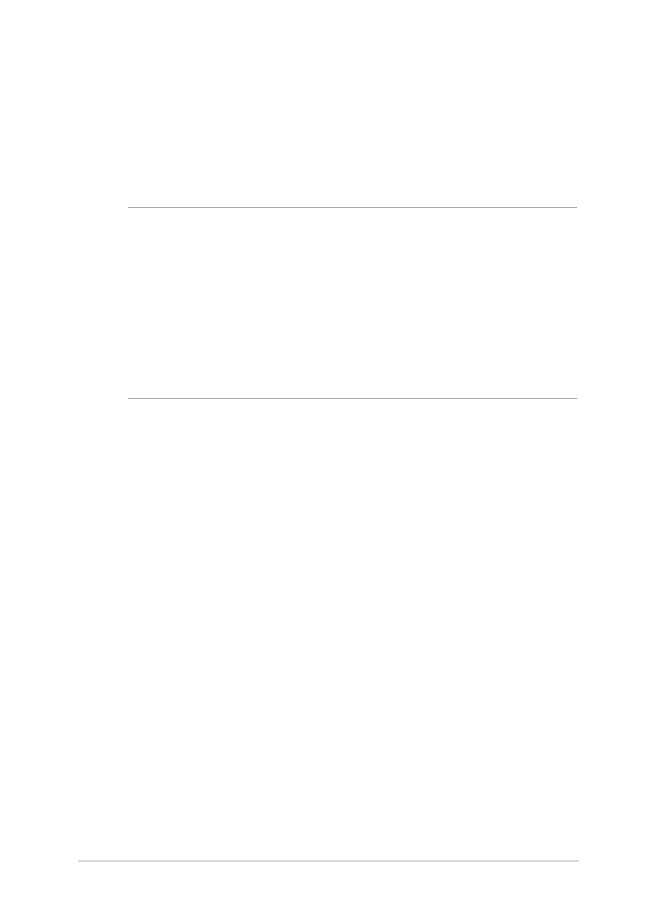
Järjestelmän palautus
Kannettavan tietokoneen palautusvalintojen käyttö mahdollistaa
järjestelmän palauttamisen alkuperäiseen tilaansa tai vain virkistää sen
asetukset suorituskyvyn parantamiseksi.
TÄRKEÄÄ!
• Varmuuskopioi kaikki tietosi ennen minkään palautusvalinnan
käyttöä kannettavassa tietokoneessa.
•
Kirjoita muistiin tärkeät mukautetut asetukset, kuten verkkoasetukset,
käyttäjänimet ja salasanat välttääksesi tietojen menetyksen.
•
Varmista, että kannettava tietokone on liitetty virtalähteeseen ennen
kuin virkistät järjestelmän.
Windows® 8.1 sallii seuraavien palautusvalintojen suorittamisen:
•
Refresh your PC without affecting your files (Virkistä
tietokone ilman vaikutusta tiedostoihin) - Tämä valinta
antaa virkistää kannettavan tietokoneen ilman vaikutusta
henkilökohtaisiin tiedostoihin (valokuvat, musiikki, videot,
asiakirjat) ja Windows®-kaupan sovelluksiin.
Voit palauttaa tällä valinnalla kannettavan tietokoneen sen
oletusasetuksiin ja poistaa muut asennetut sovellukset.
•
Remove everything and reinstall Windows (Poista kaikki ja
asenna Windows uudelleen) - Tämä valinta nollaa kannettavan
tietokoneen tehdasasetuksiin. Tiedot on varmuuskopioitava
ennen tämän valinnan käyttöä.
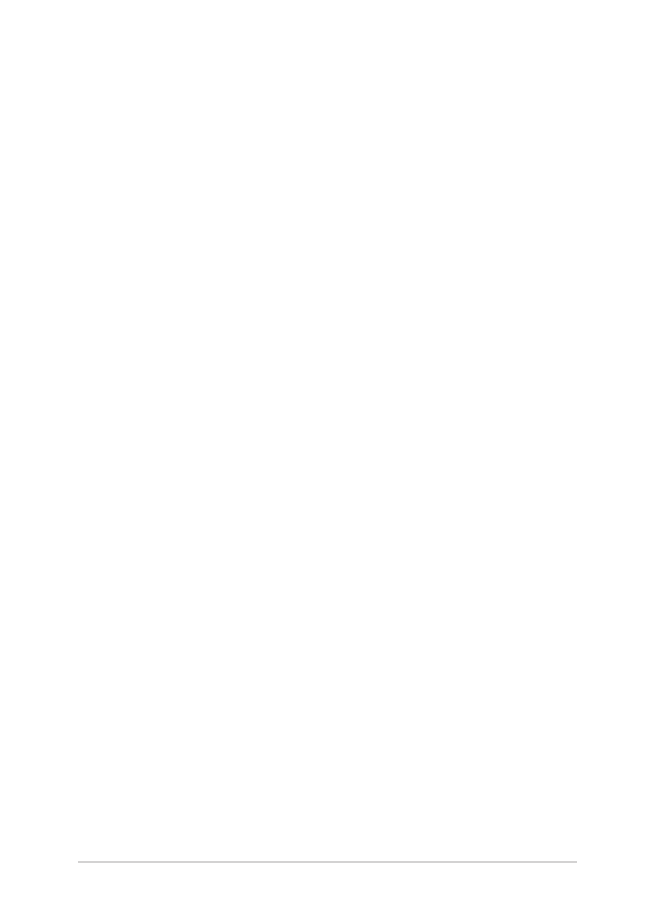
88
Kannettavan tietokoneen E-käyttöopas
•
Advanced startup (Edistynyt käynnistys) - Voit suorittaa
tällä valinnalla kannettavassa tietokoneessa edistyneitä
palautustoimintoja, kuten:
-
USB-aseman, verkkoyhteyden tai Windows-palautus-DVD:n
käyttö kannettavan tietokoneen käynnistämiseen.
-
Troubleshoot (Vianetsintä)-toiminnon käyttö
seuraavien edistyneiden palautusvalintojen käyttöön
ottamiseksi: Järjestelmän palautus, Järjestelmäkuvan
palautus, Palautuskorjaus, Komentokehote, UEFI-
laiteohjelmistoasetukset, Käynnistysasetukset.
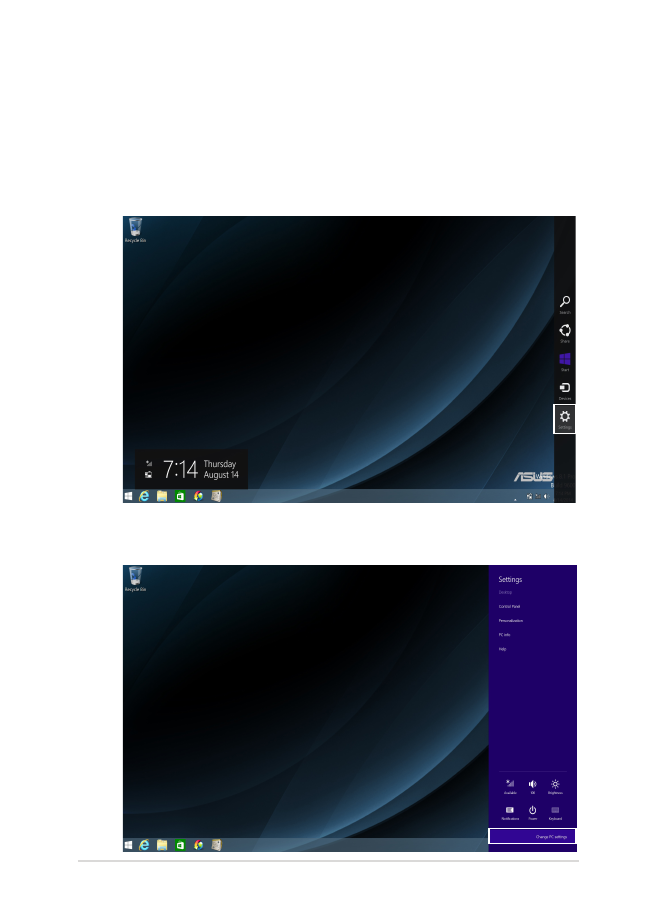
Kannettavan tietokoneen E-käyttöopas
89